小编给大家分享一下docker-compose如何创建网桥、添加子网、删除网卡,相信大部分人都还不怎么了解,因此分享这篇文章给大家参考一下,希望大家阅读完这篇文章后大有收获,下面让我们一起去了解一下吧!
[root@i ~]# brctl addbr docker0 [root@i ~]# ip addr add 192.168.42.1/24 dev docker0 # 这里的ip是给docker内部用的, 随意配置一个即可 [root@i ~]# ip link set dev docker0 up [root@i ~]# ip addr show docker0 # 查看docker [root@i ~]# systemctl restart docker [root@i ~]# systemctl restart docker # 启动docker服务
[root@i ~]# docker network create backend # 这样我们就创建了backend子网,docker-compose就可以直接使用这个network # 如果无法常见子网,则使用下面的命令,跳过安全问题 [root@i ~]# docker network create backend --subnet 172.24.24.0/24 [root@i ~]# docker network ls NETWORK ID NAME DRIVER SCOPE 6afff4d90f05 backend bridge local 57de7f32064e bridge bridge local 4b44a5340d6e host host local ac8e8ffe243f none null local
这里可以看到有backend
[root@i ~]# brctl show #查看网桥状态 bridge name bridge id STP enabled interfaces br-5db3fa0c465f 8000.02424cfb3937 no veth038d483 veth3950f5c veth769dc5e veth715203f veth9f31643 vethd0f5330 docker0 8000.3a4803cd6298 no veth9d3badb vethd7530fd [root@i ~]# brctl delif <网桥名> <端口名> #卸载网桥上的端口 [root@i ~]# ifconfig #查看是否有网桥网卡名 [root@i ~]# ifconfig <网桥名> down #关闭此网卡 [root@i ~]# brctl delbr <网桥名> #删除网桥
补充:Docker-Compose 自动创建的网桥与局域网冲突的终极解决方案
在使用 docker-compose 部署应用时, docker 默认的网络模式是 bridge ,默认网段是 172.17.0.1/16。十分不巧的是我们自己物理机的局域网也使用的是 172.18.0.1/16 的网段。
在执行 docker-compose -f docker-compose.yml up -d 部署服务后,自动生成的网桥会依次使用 172.18.x.x,然而悲催的事情发生了。docker 生成的网桥与局域网冲突了。
于是乎,面向百度编程的漫漫长路开始了… …,但是,通过一次次的百度和谷歌,找到好多好多复制来复制去的博客,最终一遍一遍的试错,最终也没有解决我的问题,于是乎,这篇含金量达到 99.9999999999999999999999999% 的文章出炉了。
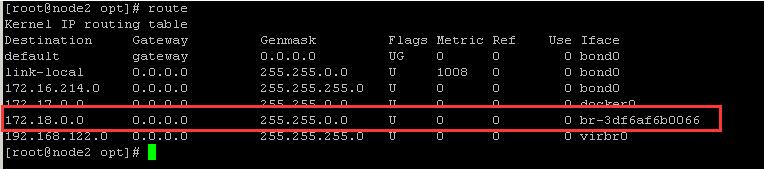
本次实验环节的 Docker 版本
[root@node100 docker-compose]# docker info | grep 'Server Version' Server Version: 19.03.12
停止 docker-compose 创建的容器
docker-compose -f docker-compose.yml down
操作 Docker 容器
# 停止 Docker 容器 sudo systemctl stop docker # 停止 docker0 网桥 sudo ip link set dev docker0 down # 删除 docker0 网桥 sudo brctl delbr docker0 # 重置 iptables sudo iptables -t nat -F POSTROUTING
P.S
# linux brctl command not found,安装 brctl yum install bridge-utils -y
修改 daemon.json
# 编辑 daemon.json 文件 vim /etc/docker/daemon.json
# 添加如下内容,包含设置 Docker 容器的 IP 网段
"default-address-pools" : [
{
"base" : "192.168.0.0/16",
"size" : 24
}
]P.S
注意:如果 daemon.json 中包含了其它的内容,请切记语法格式的正确性,比如用逗号隔开。
重启 Docker 容器
sudo systemctl daemon-reload sudo systemctl start docker
重新安装和启动 docker-compose 的命令
docker-compose -f docker-compose.yml up -d
点击此处获取 ISSUES 大佬们给出的一些解决方案
方案一
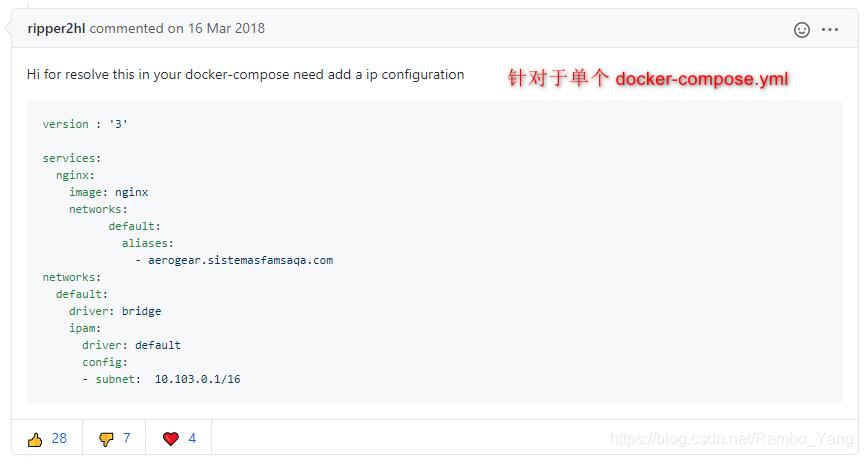
方案二
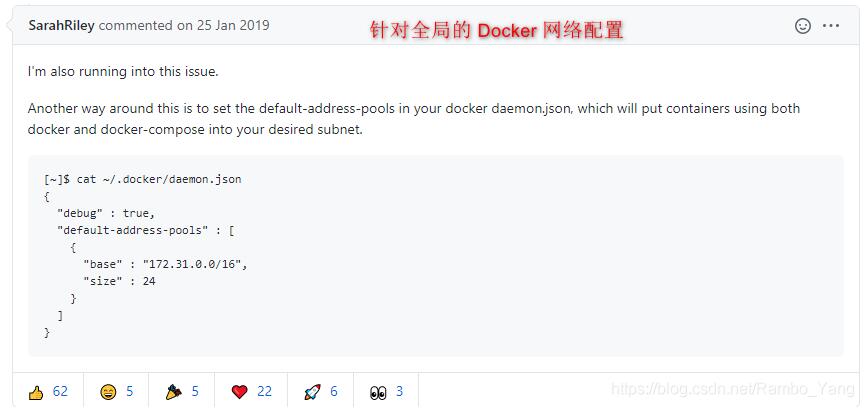
方案三
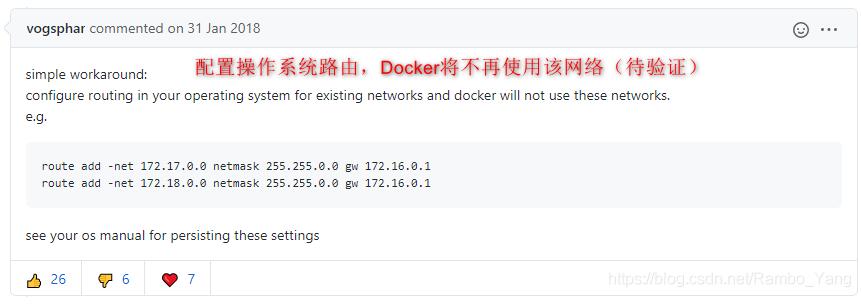
以上是“docker-compose如何创建网桥、添加子网、删除网卡”这篇文章的所有内容,感谢各位的阅读!相信大家都有了一定的了解,希望分享的内容对大家有所帮助,如果还想学习更多知识,欢迎关注亿速云行业资讯频道!
免责声明:本站发布的内容(图片、视频和文字)以原创、转载和分享为主,文章观点不代表本网站立场,如果涉及侵权请联系站长邮箱:is@yisu.com进行举报,并提供相关证据,一经查实,将立刻删除涉嫌侵权内容。